win10系统阻止U盘安装软件的方法
- 时间:2020-12-23 13:30
- 来源:下载吧
- 编辑:weijiayan
在我们使用电脑的时候有可能会需要用到一些U盘等外部设备来进行软件的安装,这样虽然能够节省自己下载软件的时间,但是使用U盘来安装软件也是有一定的安全隐患的,有时候U盘中的病毒会趁这个机会入侵到电脑中,于是在win10系统中用户就可以设置阻止U盘安装软件的功能,只不过还有很多用户没有使用过这个功能,还不知道要如何操作在win10系统中设置阻止U盘安装软件的功能,那么在接下来的教程中小编就跟大家分享一下具体的操作方法吧,感兴趣的朋友不妨试一试这个方法,希望能帮到大家。
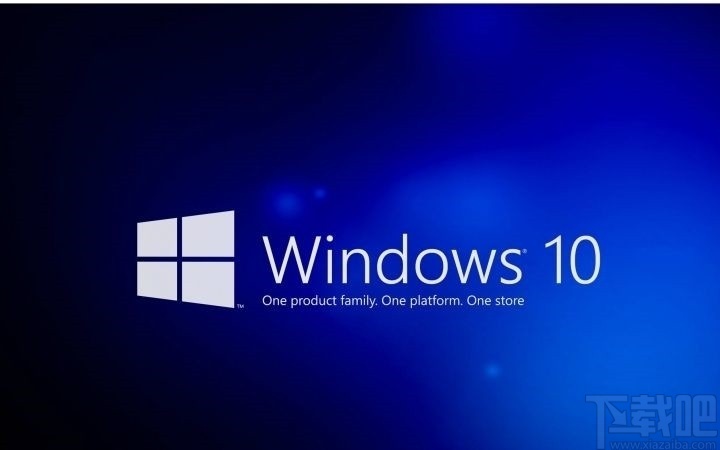
方法步骤
1.首先第一步按下键盘win+R快捷键,打开运行窗口之后,在其中输入gpedit.msc这个命令,然后点击确定按钮。
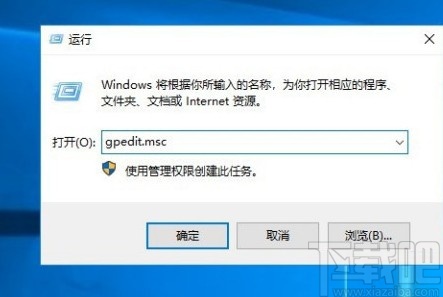
2.点击这个确定按钮之后打开本地组策略编辑器,在左边的这些编辑选项中,找到“Windows Installer”这个文件列表双击打开,如下图的位置所示。

3.之后在这个文件夹右边的功能中就可以看到有“阻止从可移动媒体进行任何安装”这个功能了,然后使用鼠标右键点击它。
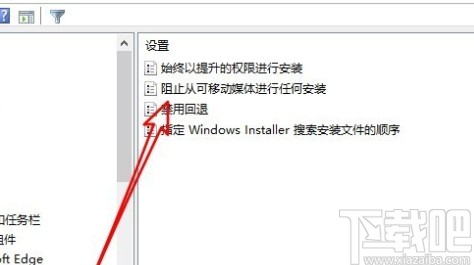
4.使用鼠标右键点击这个功能之后在出现的菜单中,找到编辑这个选项,点击之后进入到它的编辑界面。

5.最后在这个编辑界面,我们将配置选择为“已启用”这个选项,启用这个功能之后就会阻止通过U盘安装软件了。
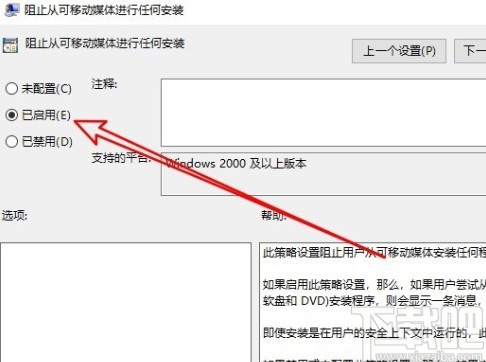
以上就是小编今天跟大家分享的使用win10系统的时候阻止U盘安装软件的具体操作方法,有需要的朋友赶紧试一试这个方法吧,希望这篇教程能够帮助到大家。
最近更新
-
 淘宝怎么用微信支付
淘宝怎么用微信支付
淘宝微信支付怎么开通?9月5日淘宝公示与微信
- 2 手机上怎么查法定退休时间 09-13
- 3 怎么查自己的法定退休年龄 09-13
- 4 小红书宠物小伙伴怎么挖宝 09-04
- 5 小红书AI宠物怎么养 09-04
- 6 网易云音乐补偿7天会员怎么领 08-21
人气排行
-
 Win10控制面板在哪 Windows10打开控制面板方法
Win10控制面板在哪 Windows10打开控制面板方法
Windows10系统虽然把传统的开始菜单带回来了,但是还是发生了很大
-
 Win10自动更新怎么关闭 Windows10自动更新关闭教程
Win10自动更新怎么关闭 Windows10自动更新关闭教程
Windows10默认开启自动更新功能,且不再面向普通用户提供关闭选项
-
 win10一键还原(系统还原)图文教程
win10一键还原(系统还原)图文教程
Windows10自带的一键还原(系统还原)功能是一项非常实用的功能,
-
 Win10怎么取消开机(登录)密码
Win10怎么取消开机(登录)密码
给Windows设置一个复杂的安全密码是必要的,但复杂的密码也就导致
-
 windows modules installer worker是什么 CPU/磁盘占用高解决方法
windows modules installer worker是什么 CPU/磁盘占用高解决方法
使用Win8、Win10的朋友经常会看到WindowsModulesInstallerWorker
-
 Win7小马激活工具oem7f7怎么用
Win7小马激活工具oem7f7怎么用
Windows7安装完成后的首要任务就是激活Win7。Windows7的反盗版技
-
 Win10怎么把此电脑(计算机)放到桌面
Win10怎么把此电脑(计算机)放到桌面
Win10桌面默认是不显示“此电脑”(Win8/Win10)(我的电脑(XP)、
-
 通过重置一招解决win10出现的各种bug win10bug解决教程
通过重置一招解决win10出现的各种bug win10bug解决教程
win10发布以来,随着用户安装升级热情高涨,一系列的问题就出来了
-
 Win10怎么设置开机密码
Win10怎么设置开机密码
Windows10的开机登录密码,不仅可以设置传统的字符密码,还针对触
-
 小马激活工具(oem7)提示“Cannot open file 'C:OEMSF',拒绝访问"怎么办
小马激活工具(oem7)提示“Cannot open file 'C:OEMSF',拒绝访问"怎么办
安装完Windows7系统进行激活,但小马激活工具激活Win7的时候提示
